怎样阻止笔记本电脑自动安装软件 如何阻止电脑自动安装软件
更新时间:2024-06-25 11:06:00作者:yang
在使用笔记本电脑的过程中,有时候我们会发现电脑会自动安装一些我们并不需要的软件,这不仅占用了宝贵的存储空间,还可能导致电脑运行速度变慢,所以怎样阻止笔记本电脑自动安装软件成为了很多人关注的问题之一。通过一些简单的设置和操作,我们可以有效地阻止电脑自动安装软件,保持电脑的干净整洁。接下来我们就来详细了解一下如何阻止电脑自动安装软件。
具体步骤:
1.同时按下“windows键”+“R键”打开电脑中的运行,在里面输入“gpedit.msc”并点击确定。
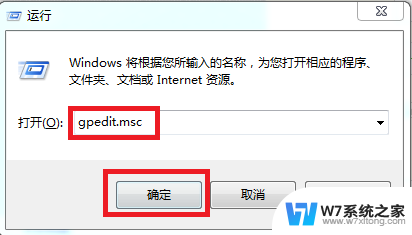
2.在本地组策略编辑器中找到“windows设置”并点击,打开“安全设置”。然后找到“本地策略”并点击。
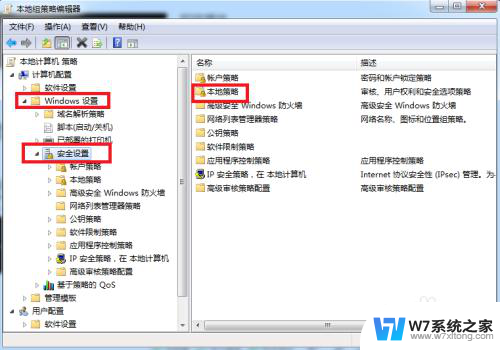
3.接下来找到“安全选项”并点击,这时候会出先很多的选项。向下拉找到“用户账户管理员批准的提升权限的行为”并双击打开。
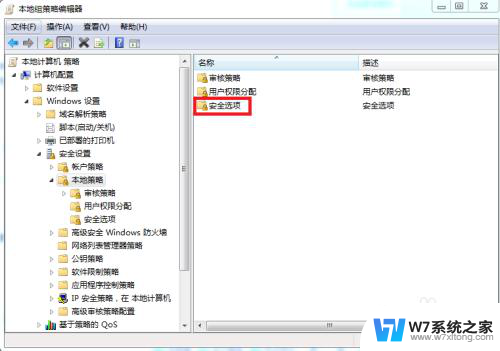
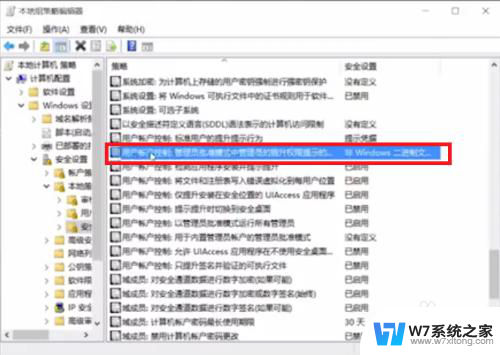
4.在这里是本地安全设置,我们把“非windows二进制文件的同意提示”改为“同意提示”并点击“确定”按钮。
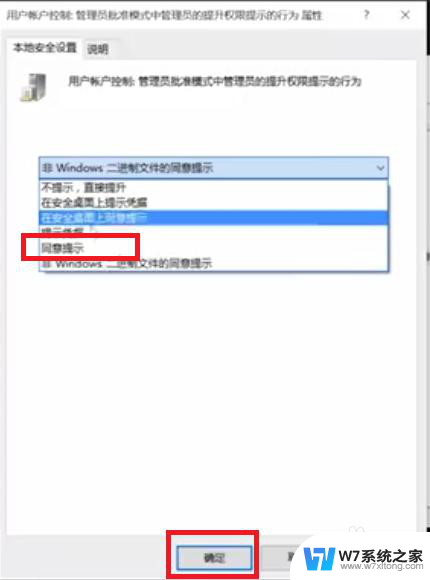
以上就是如何阻止笔记本电脑自动安装软件的全部内容,如果你遇到这种情况,不妨根据我的方法来解决,希望对大家有所帮助。
怎样阻止笔记本电脑自动安装软件 如何阻止电脑自动安装软件相关教程
-
 windows11怎么禁止安装软件 电脑如何阻止某个软件的安装
windows11怎么禁止安装软件 电脑如何阻止某个软件的安装2025-04-01
-
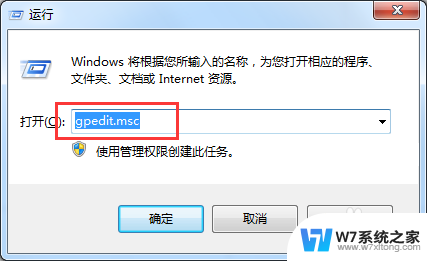 win10自己安装流氓软件如何阻止 win10电脑流氓软件自动安装解决方法
win10自己安装流氓软件如何阻止 win10电脑流氓软件自动安装解决方法2024-04-06
-
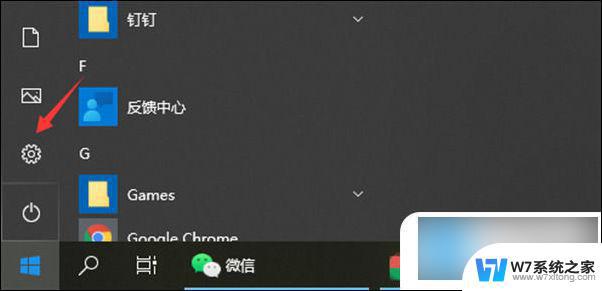 电脑乱安装软件怎么办 如何禁止电脑自动安装乱七八糟的软件
电脑乱安装软件怎么办 如何禁止电脑自动安装乱七八糟的软件2024-02-19
-
 win11电脑禁止安装软件怎么设置 Windows11安装软件限制解除方法
win11电脑禁止安装软件怎么设置 Windows11安装软件限制解除方法2024-10-07
- 电脑会自动下载垃圾软件怎么办 怎样解决电脑一直自动安装垃圾软件问题
- 怎么禁止电脑安装指定程序 如何在电脑上禁止安装某个软件
- 电脑压缩文件怎么安装成软件 如何使用压缩包安装软件
- 笔记本电脑移动硬盘怎么安装 移动硬盘驱动安装
- 安装受到组策略阻止怎么解决 解决Win10系统策略禁止安装的方法
- 电脑下载自动到c盘怎么办 win10软件安装默认路径修改
- esd系统怎么装 win7下如何安装ESD文件
- 惠普1106驱动如何安装 惠普p1106打印机驱动安装步骤
- 怎样在电脑上装五笔输入法 Win10如何安装微软五笔输入法
- u盘启动发现不了硬盘 怎样解决电脑U盘装系统找不到硬盘的问题
- 为什么驱动卸载了会自动安装 如何彻底解决驱动卸载后自动安装问题
- 32位软件能在win10运行吗 在64位系统中安装32位应用程序步骤
系统安装教程推荐
- 1 怎样在电脑上装五笔输入法 Win10如何安装微软五笔输入法
- 2 u盘启动发现不了硬盘 怎样解决电脑U盘装系统找不到硬盘的问题
- 3 为什么驱动卸载了会自动安装 如何彻底解决驱动卸载后自动安装问题
- 4 win11安装照片查看器 Win11 24H2升级后图片无法打开怎么办
- 5 win11怎么设置五笔 Windows11如何安装五笔输入法
- 6 装win11必须 安全启动 Win11安装遇到这台电脑必须支持安全启动怎么办
- 7 win10怎么跟新蓝牙驱动 Win10电脑蓝牙驱动安装教程
- 8 win11系统装不了打印机 Windows11打印机驱动安装失败解决方法
- 9 win11改应用安装位置 win11软件安装位置修改教程
- 10 最新版本win10 如何安装ie IE浏览器安装教程